Utöver att skicka textmeddelanden till vänner och familj, kan du använda animerade GIF-bilder för att ge uttryck åt dina reaktioner eller lägga till en dos humor. Signal är en av många appar som stödjer GIF-användning. Om du är ny på appen och undrar hur man går tillväga, behöver du inte leta längre.
Denna artikel kommer att förklara hur du kan använda GIF:ar i Signal. Vi kommer att granska de tillgängliga metoderna och hur de fungerar på olika enheter.
Använda GIF i Signal på iPhone
Följ stegen nedan för att skicka GIF:ar via Signal på din iPhone:
- Starta Signal-appen.
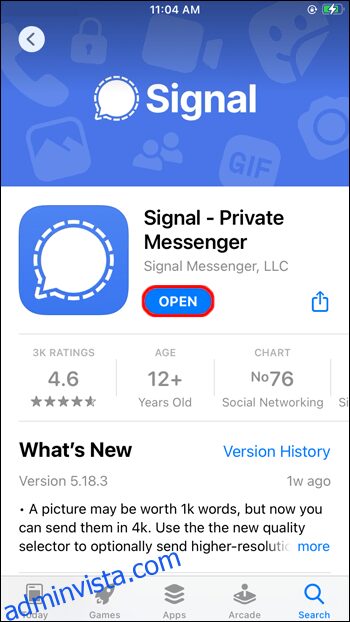
- Välj den kontakt du vill skicka ett meddelande till.
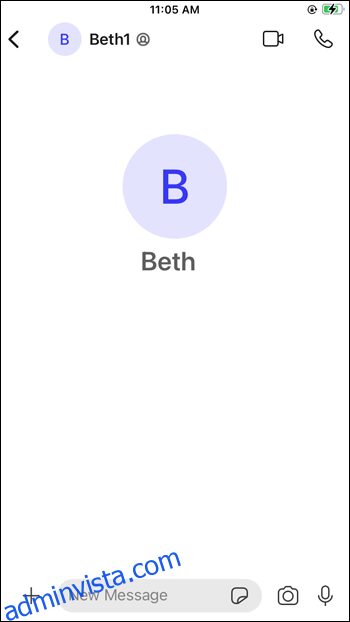
- Tryck på plusikonen.
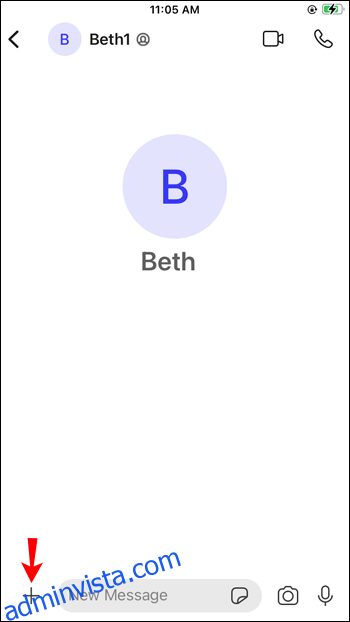
- Klicka på ”GIF”.

- Välj en GIF från listan eller sök efter en specifik kategori.
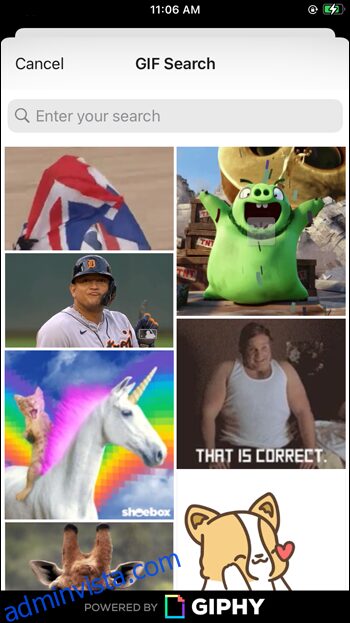
- När du valt en GIF, tryck på pilen i det nedre högra hörnet för att skicka.
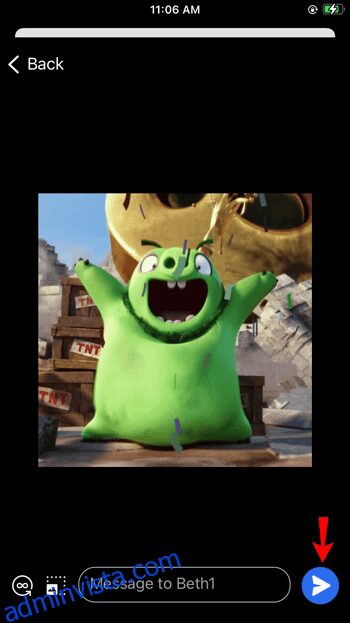
Du kan även ladda ner en GIF och dela den med dina Signal-kontakter:
- Öppna webbläsaren.
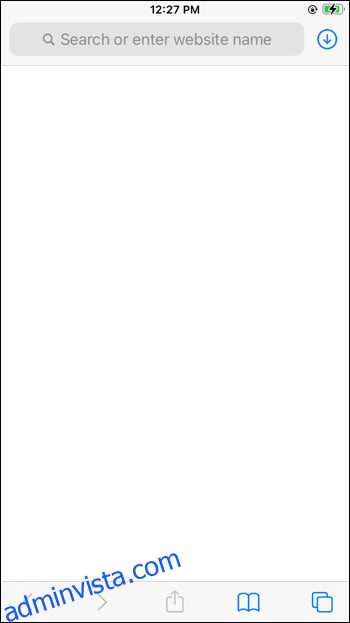
- Skriv in namnet på den GIF du söker i sökfältet och lägg till ”gif” i slutet.
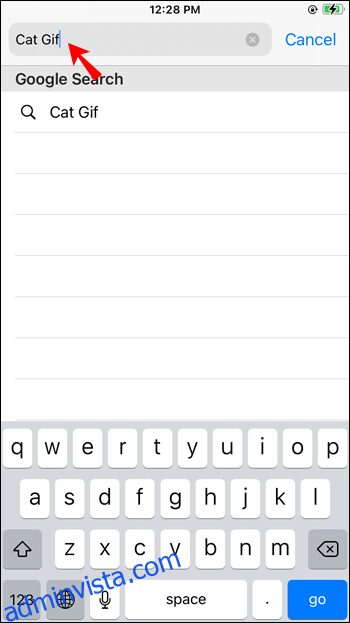
- Spara den önskade GIF-filen på din iPhone.

- Starta Signal-appen och välj en kontakt.
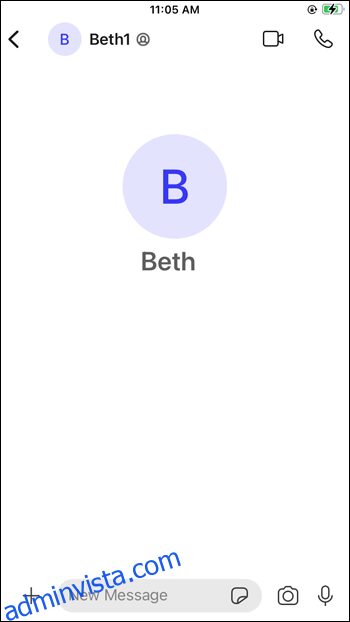
- Tryck på plusikonen, dina nyligen sparade filer visas.
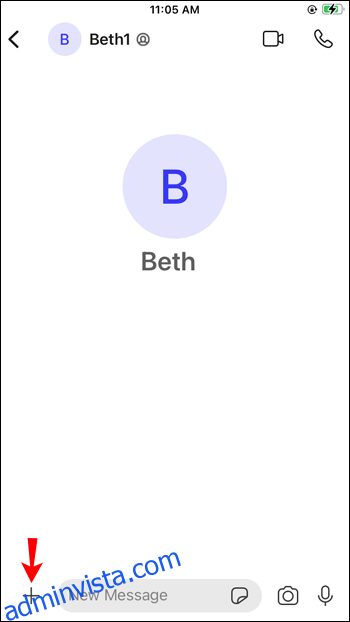
- Tryck på GIF-filen, den skickas automatiskt till kontakten.
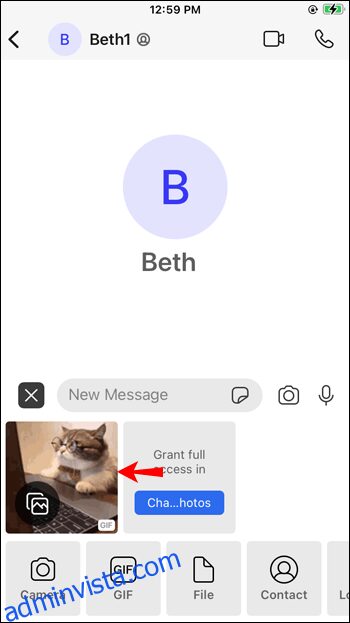
Om du har skapat en egen GIF och vill dela den i Signal, gör så här:
- Öppna Signal-appen.
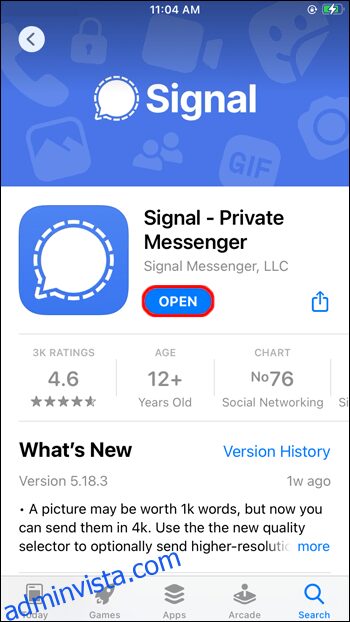
- Välj en person att chatta med.
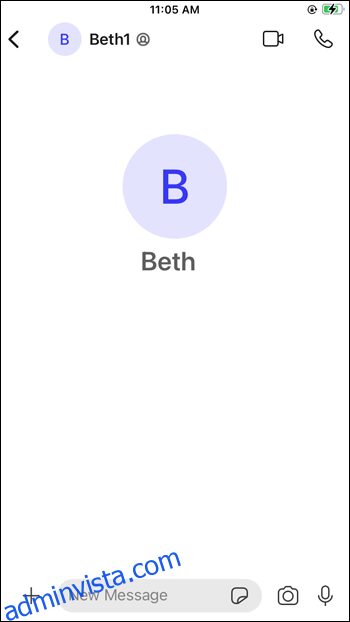
- Tryck på plusikonen nere till vänster.
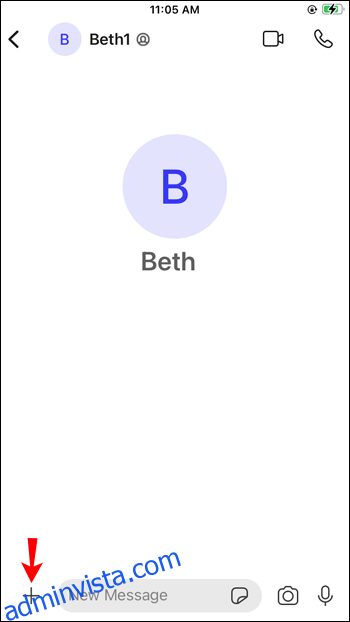
- Klicka på galleriikonen.

- Markera den GIF-fil du vill dela.
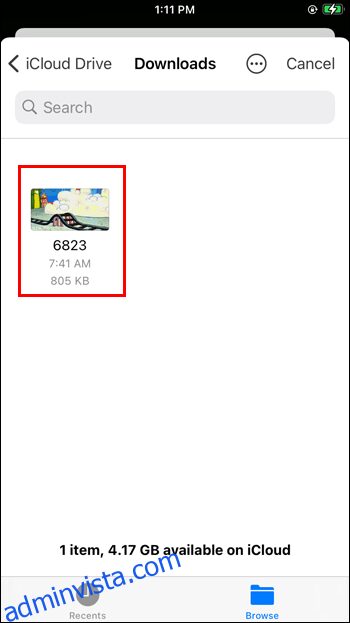
- Tryck på skicka-knappen två gånger.

Använda GIF i Signal på Android
Signal finns även som app för Android, med vissa skillnader. Du kan bläddra bland GIF:ar i appen, ladda ner från valfri webbplats och dela med dina kontakter eller skicka egna skapelser.
Så här gör du för att söka och skicka GIF:ar direkt i appen:
- Öppna Signal-appen.
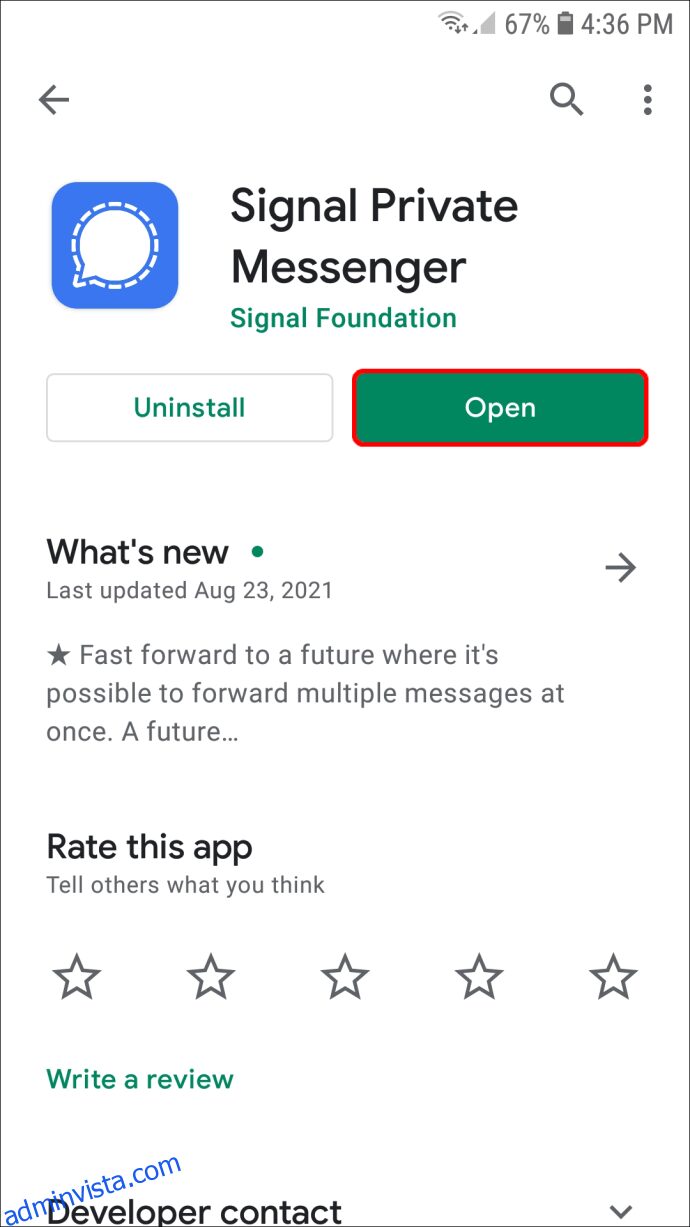
- Välj den person som du vill skicka en GIF till.
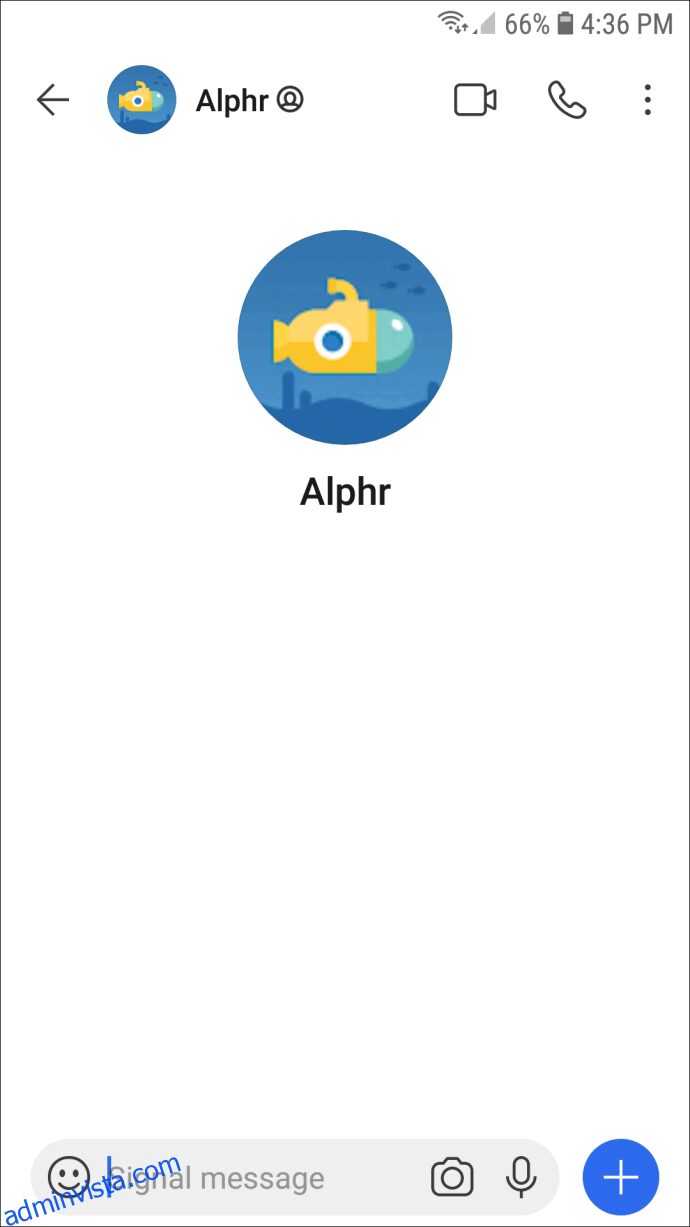
- Tryck på smiley-ikonen nere till vänster.
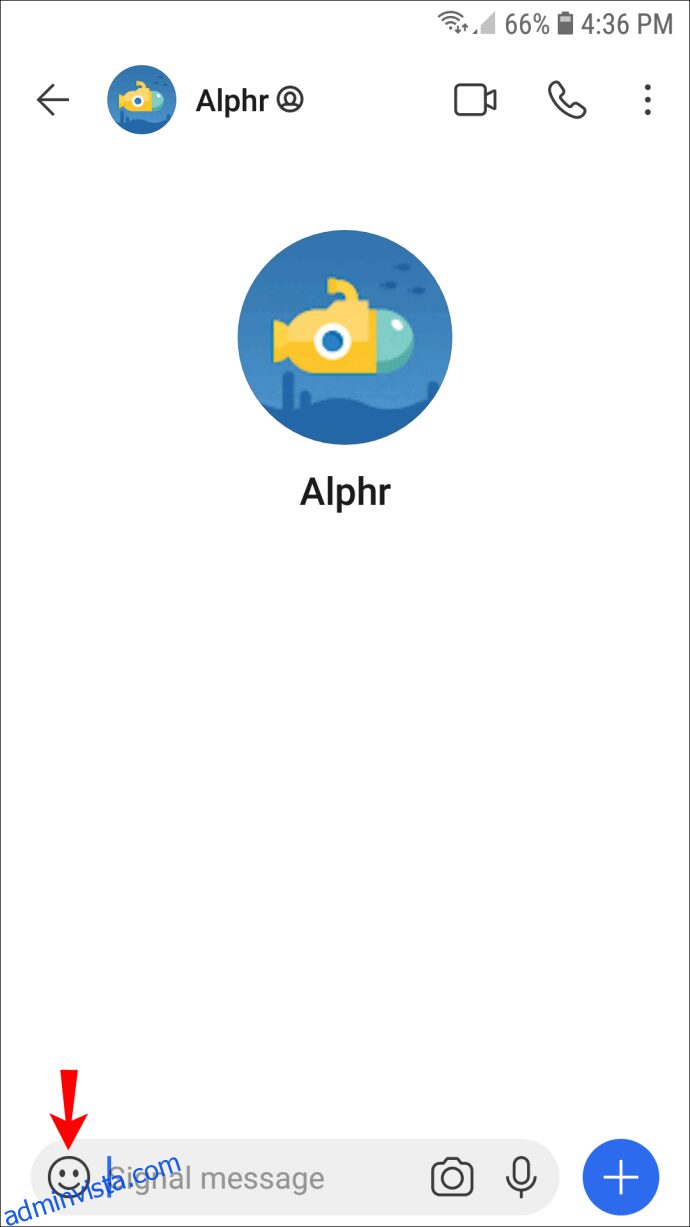
- Klicka på ”GIF”.

- Bläddra bland tillgängliga GIF:ar eller sök efter en specifik kategori.
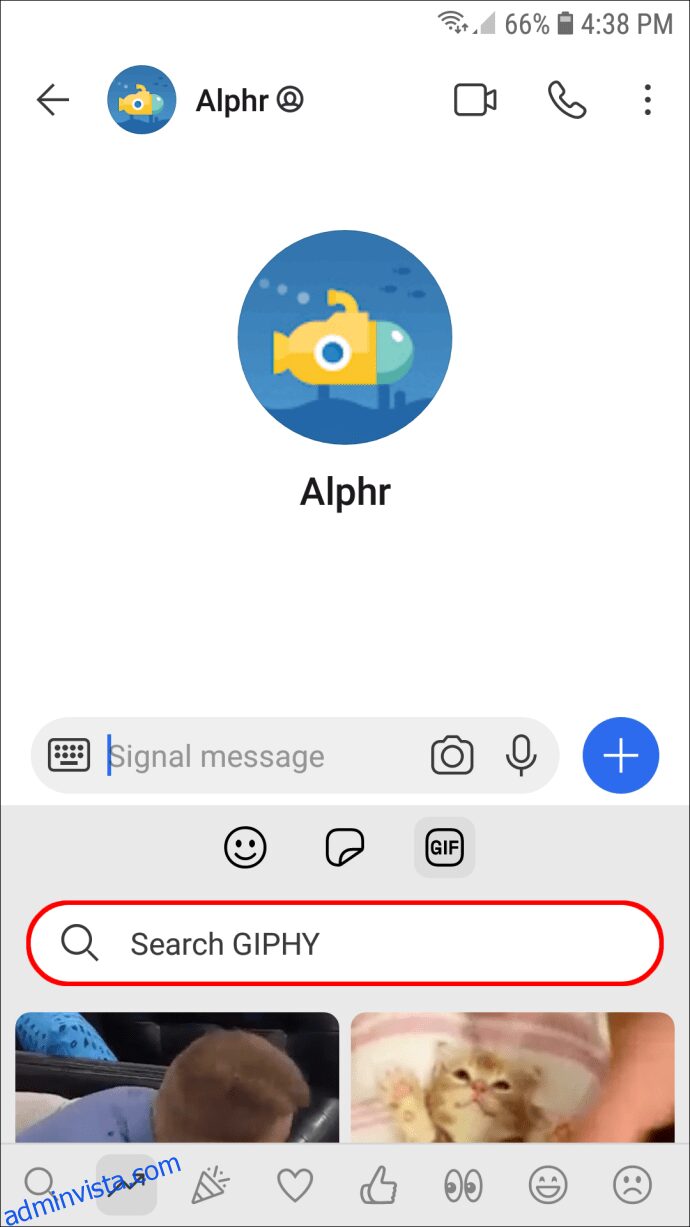
- Välj en GIF och tryck på pilen för att skicka.

Om du vill ladda ner en GIF online och skicka den via Signal, följ dessa steg:
- Öppna webbläsaren och sök efter en GIF. Lägg till ”gif” i sökningen för mer relevanta resultat.
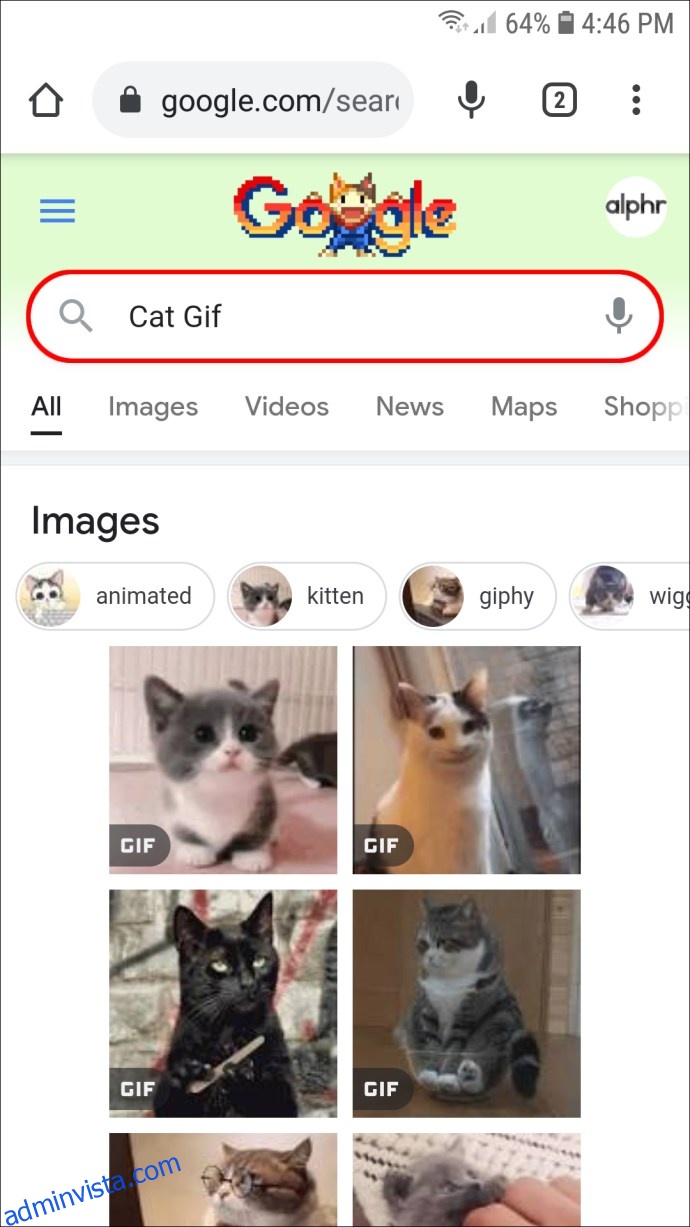
- Spara den önskade GIF:en på din Android-enhet.
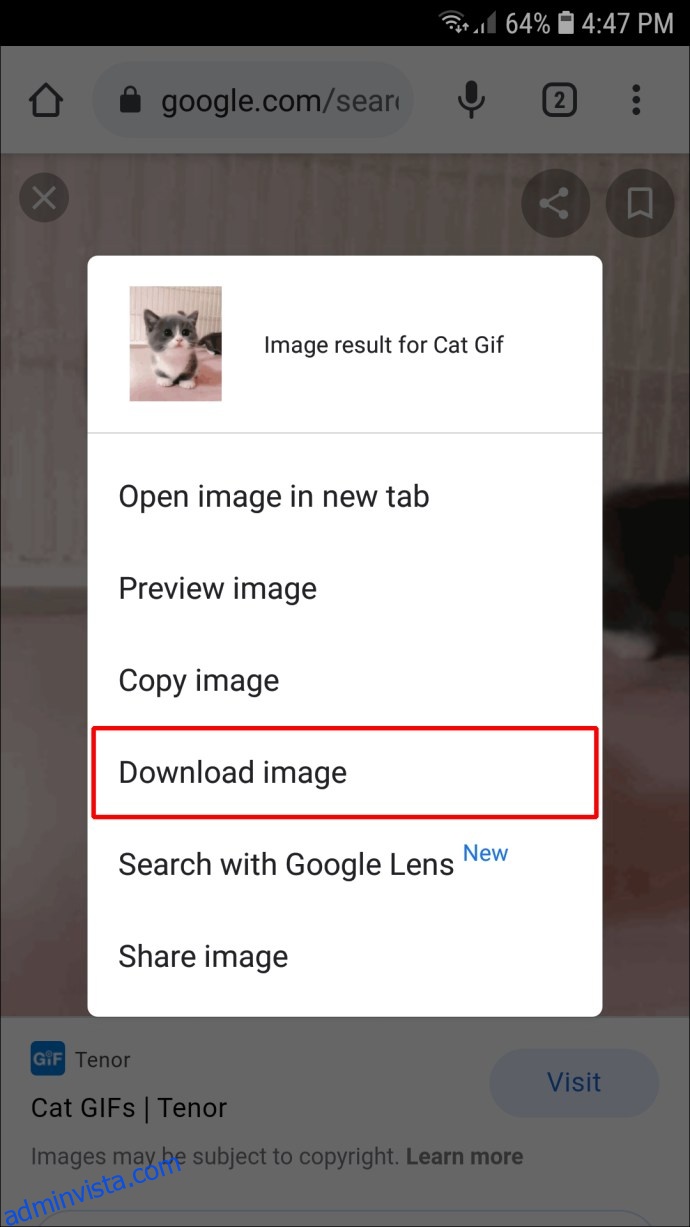
- Starta Signal och välj en mottagare.
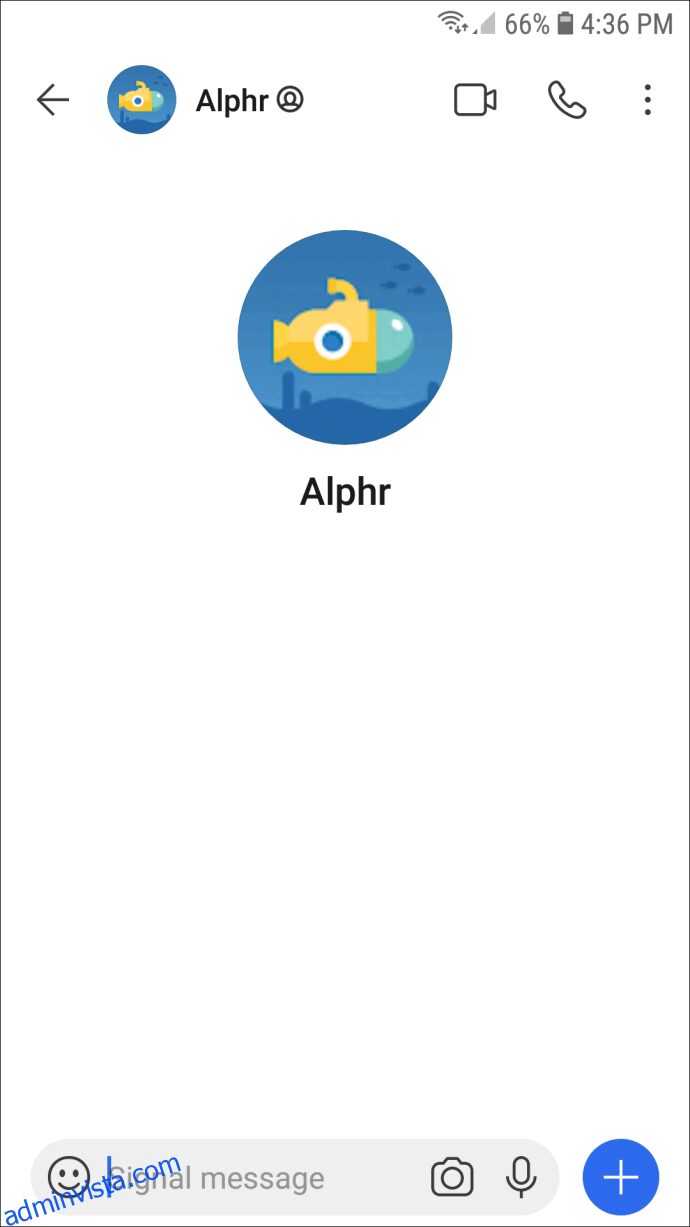
- Tryck på plusikonen nere till höger.
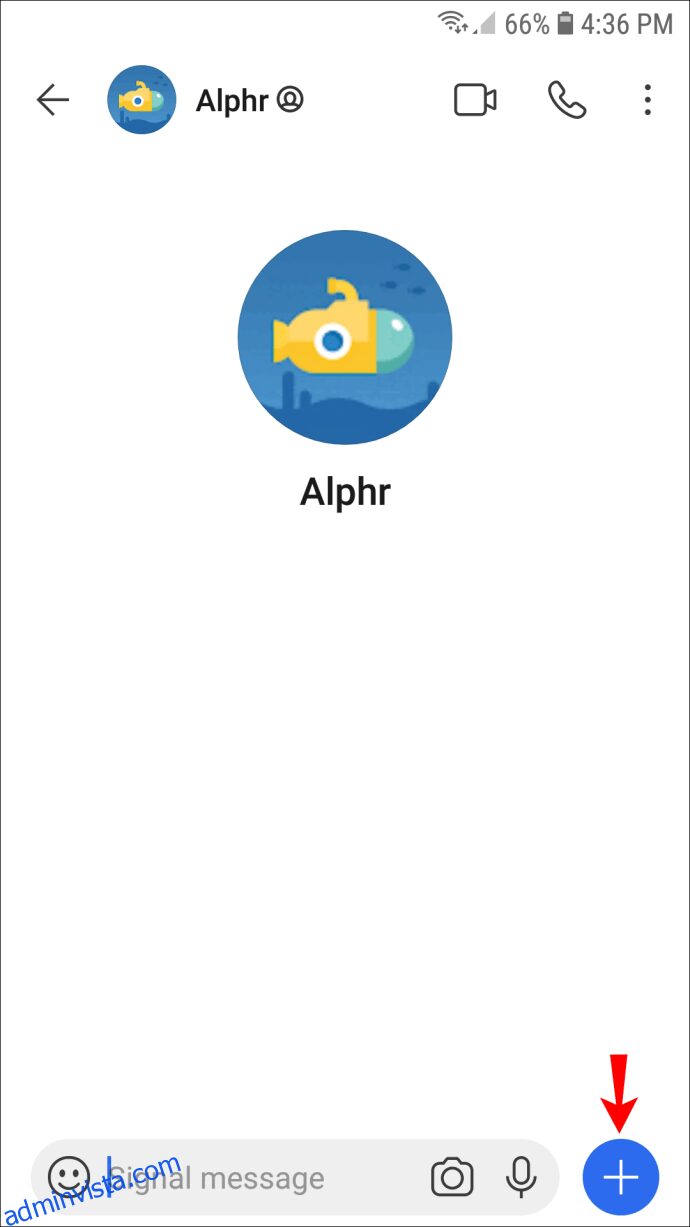
- Nyligen sparade filer visas. Välj den nedladdade GIF:en och tryck på pilen för att skicka den.

Du kan dela en GIF genom att göra så här:
- Öppna Signal och välj en kontakt.
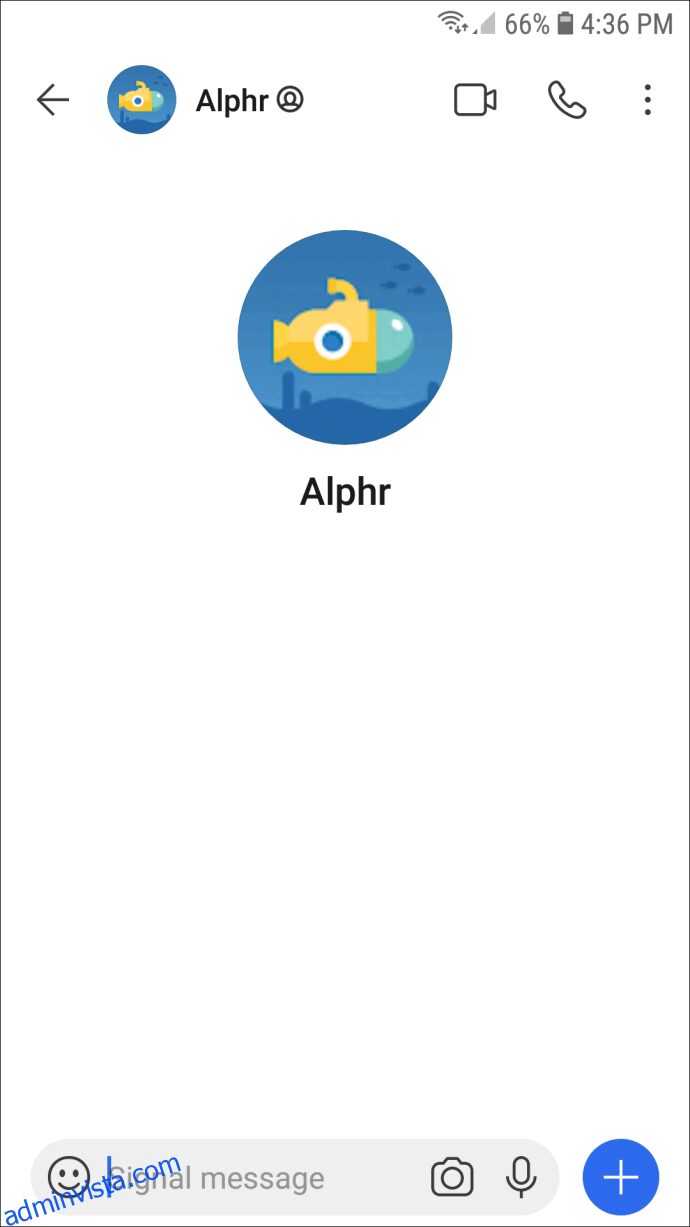
- Tryck på plusikonen och sedan på ”Galleri”.
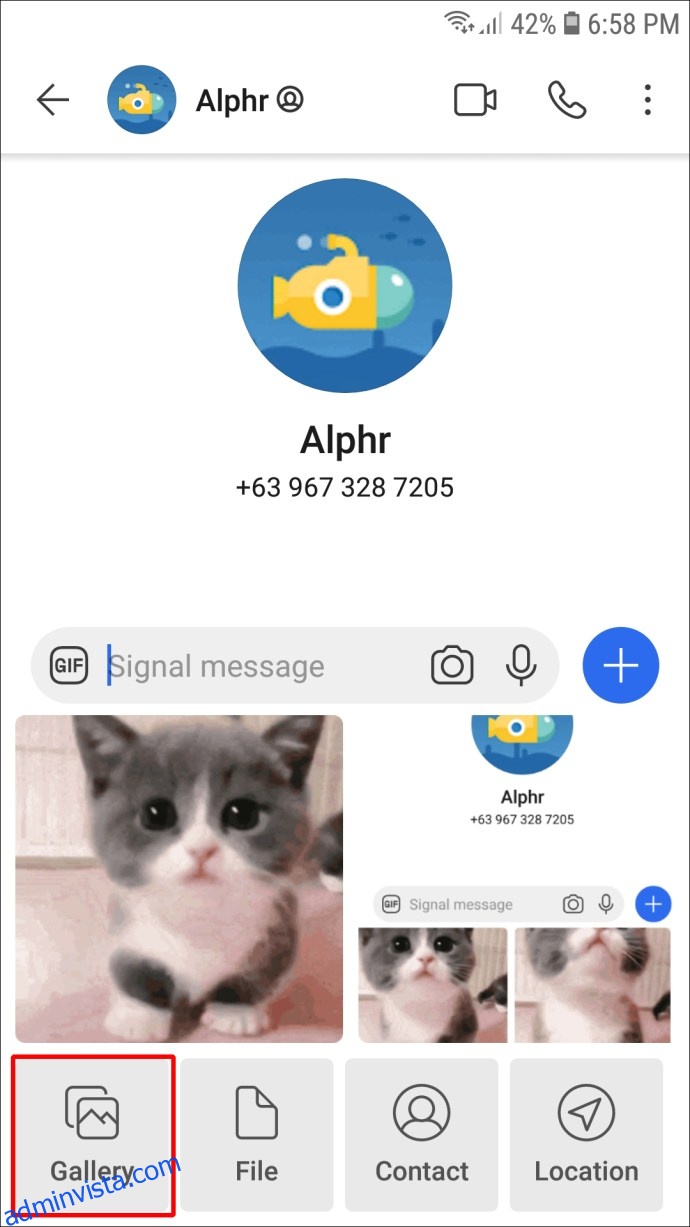
- Leta reda på den GIF du vill dela.
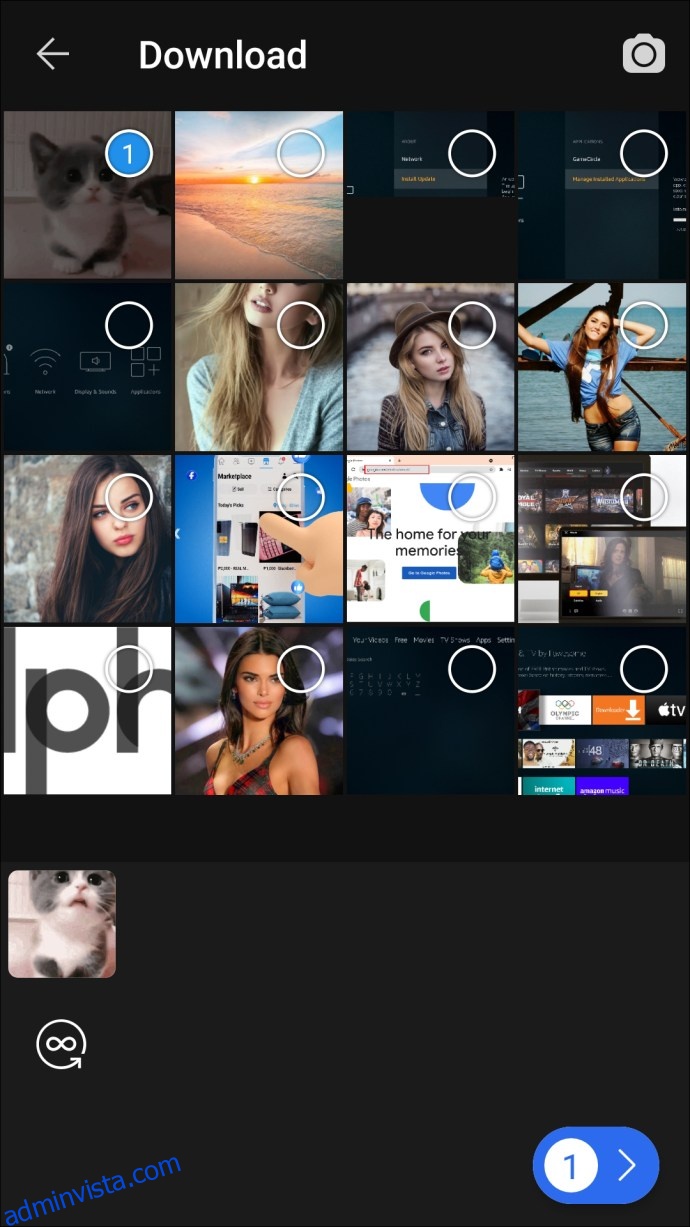
- Tryck på skicka-knappen två gånger.

Använda GIF i Signal på PC
Du kan även använda Signal på din dator. Även om PC-versionen liknar mobilappen, skiljer sig GIF-funktionerna åt. Det finns inget alternativ för att söka bland GIPHY i appen. När du klickar på smiley-ikonen, ser du bara tillgängliga emojis. Plusikonen ger tillgång till filer på din dator. Det finns ett alternativ att skicka klistermärken, men inte GIF:ar.
Detta betyder dock inte att du inte kan skicka GIF:ar i PC-appen. Det finns faktiskt flera sätt att göra det.
Det första sättet är att kopiera länken till GIF:en och dela den:
- Öppna webbläsaren.
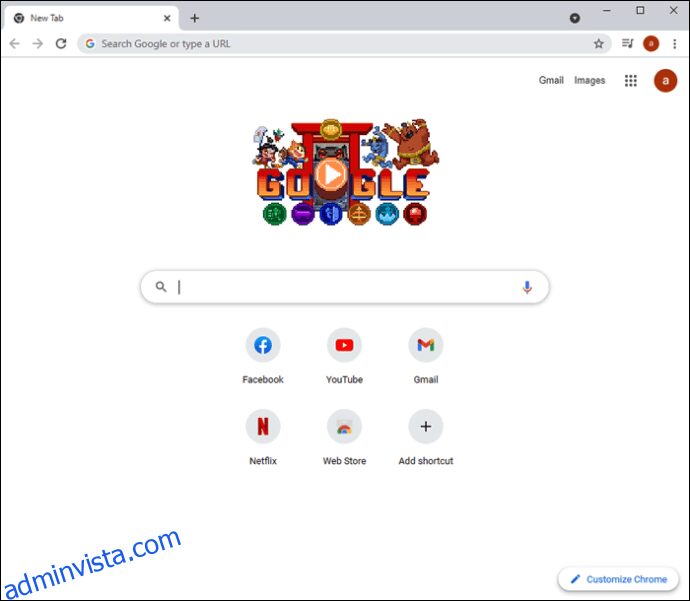
- Sök efter en GIF du vill dela eller gå till GIPHY.

- Kopiera länken till GIF-filen.

- Öppna Signal och välj en kontakt.

- Klistra in länken i meddelandefältet och tryck på ”Enter”.

En annan metod är att ”dra och släppa”:
- Öppna webbläsaren och leta reda på en GIF-fil.
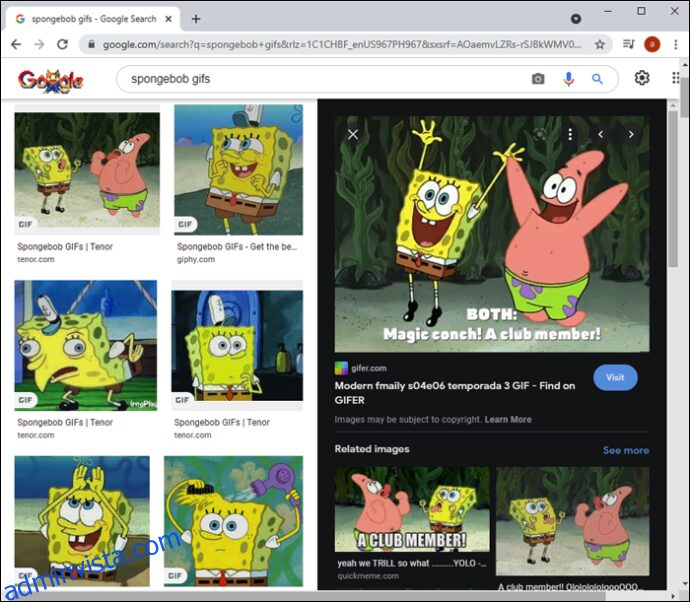
- Dra GIF-filen till skrivbordet.
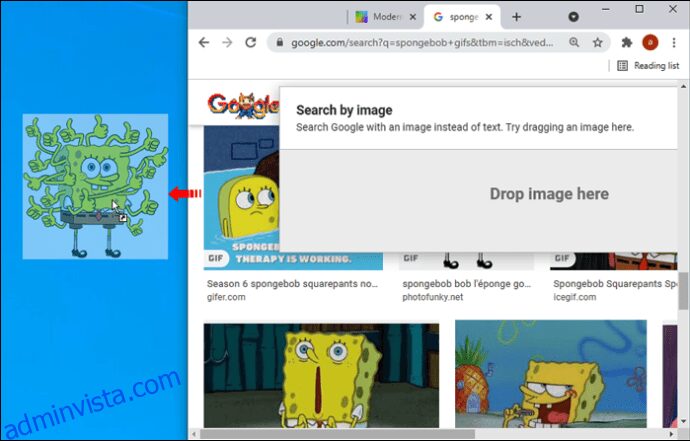
- Starta Signal-appen och öppna valfri chatt.

- Dra GIF:en från skrivbordet och tryck på ”Enter” för att skicka.

Om GIF-filen redan finns på din dator, gör så här:
- Öppna Signal och välj en chatt.

- Tryck på plusikonen i det nedre högra hörnet.
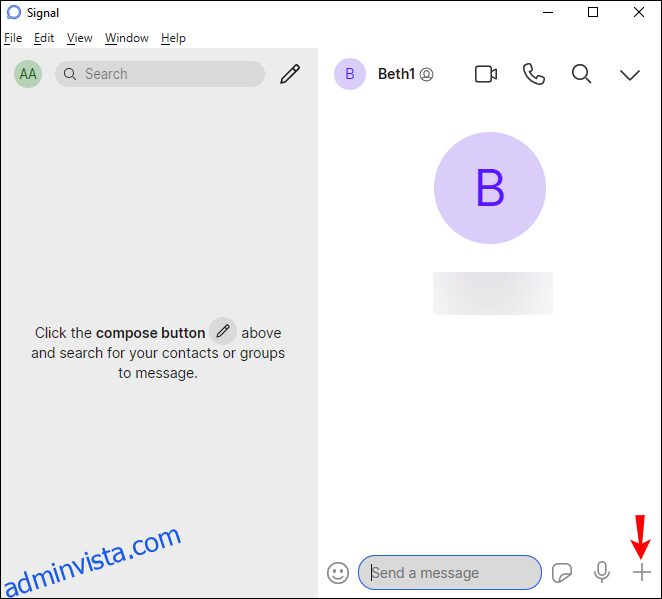
- Leta reda på GIF:en och tryck på ”Öppna”.

- Tryck på ”Enter” för att skicka.

Många användare undviker att använda Signal på datorn just för att det inte finns ett inbyggt alternativ att skicka GIF:ar, till skillnad från appar som WhatsApp och Telegram.
Ha kul med GIF i Signal
GIF-filer är ett roligt sätt att illustrera en situation, visa dina känslor eller fånga någons uppmärksamhet. Signal-appen ger tillgång till GIPHY, men det är inte möjligt med PC-klienten. Trots det, finns det flera sätt att dela GIF-filer, även i PC-versionen.
Använder du ofta GIF:ar i Signal? Föredrar du mobil- eller datorversionen? Dela gärna med dig i kommentarsfältet nedan.